Reparar Gmail no funciona, sigue fallando en iPhone 11, 11 Pro y 11 Pro Max
Miscelánea / / August 05, 2021
Google Mail o Gmail es una de las plataformas de servicios de correo electrónico más populares y gratuitas para todos en todo el mundo. Tanto los dispositivos con Android como iOS tienen la aplicación oficial de Gmail desarrollada por Google. Funciona muy bien en su mayoría y la aplicación de Gmail ofrece una interfaz de usuario simple y atractiva con algunas funciones útiles para el móvil. Sin embargo, algunas veces los usuarios pueden tener problemas con la aplicación Gmail. Si es usuario de un dispositivo iPhone 11, consulte los pasos para solucionar el problema, como que Gmail no funciona iPhone 11 serie.
Puede haber algunos problemas de que la aplicación Gmail no funcione o siga fallando, como la conectividad de red problemas, tiempos de inactividad del servidor, problemas con las credenciales de la cuenta, configuraciones incorrectas, problemas de seguridad de la cuenta, etc. Mientras tanto, los problemas relacionados con el software, el problema del servidor de correo, el problema de actualización de la aplicación Gmail, etc.también pueden ser una razón. Algunas veces, el usuario viaja a otro lugar y luego intenta acceder a su propia cuenta de Gmail a través de la aplicación. En ese caso, Google asume que otras personas están intentando acceder a su cuenta.
Por lo tanto, es muy necesario verificar todas estas opciones al principio antes de pasar a cualquier conclusión. Ahora, echemos un vistazo a algunas de las posibles soluciones a continuación.
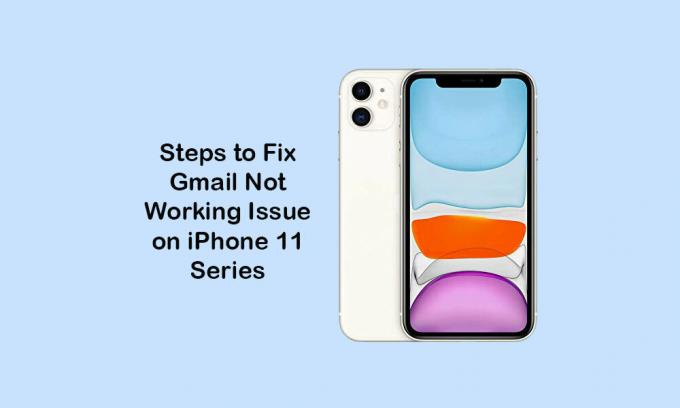
Tabla de contenido
-
1 Los pasos para arreglar que Gmail no funcione sigue fallando en iPhone 11, 11 Pro y 11 Pro Max
- 1.1 1. Forzar el cierre de la aplicación Gmail y reiniciar el iPhone
- 1.2 2. Verificar y habilitar IMAP para Gmail
- 1.3 3. Compruebe la actualización de la aplicación Gmail para corregir que Gmail no funcione en el iPhone 11
- 1.4 4. Eliminar y reinstalar la aplicación Gmail
- 1.5 5. Restablecer la cuenta de Gmail desde el iPhone
- 1.6 6. Restablecer la configuración de red para reparar Gmail no funciona en iPhone 11
- 1.7 7. Realice un restablecimiento de fábrica en su iPhone
Los pasos para arreglar que Gmail no funcione sigue fallando en iPhone 11, 11 Pro y 11 Pro Max
En primer lugar, debe iniciar sesión en su cuenta de correo electrónico a través de un navegador móvil en su iPhone. Una vez que haya iniciado sesión, busque el correo de la bandeja de entrada que contenga algo como "algunos tienen su contraseña" o "bloqueamos un intento de inicio de sesión". Si en el caso, ha recibido ese tipo de correo, simplemente vaya al enlace provisto en ese correo y confirme "ese era yo" en la sección Revise sus dispositivos ahora. Alternativamente, puede ver los dispositivos recientes e ir a Actividad y notificaciones del dispositivo en la sección Mi cuenta.
Aquí encontrará una lista de los dispositivos en los que intentó iniciar sesión en su cuenta de Gmail. Simplemente dé acceso a ese dispositivo (i, e iPhone 11/11 Pro / 11 Pro Max) e intente iniciar sesión nuevamente en su iPhone. Esperamos que pueda iniciar sesión en la aplicación Gmail con bastante facilidad. Ahora, si no tiene ningún problema relacionado con el inicio de sesión, puede seguir los métodos a continuación.
1. Forzar el cierre de la aplicación Gmail y reiniciar el iPhone
- Desliza el dedo hacia arriba desde la parte inferior de la pantalla y mantén presionado hasta la mitad para abrir las tarjetas de vista previa de la aplicación.
- A continuación, navegue hasta la vista previa de la aplicación Gmail desde el selector de aplicaciones.
- Desliza hacia arriba la tarjeta de la aplicación Gmail para forzar el cierre.
Ahora, reinicie su iPhone siguiendo los pasos a continuación.
- Mantenga presionado el botón Subir volumen + lateral / Encendido durante unos segundos.
- Aparecerá la barra Deslizar a Apagar.
- Arrastre el control deslizante para apagar su teléfono.
- Ahora, mantenga presionado el botón de encendido / lateral durante unos segundos y aparecerá el logotipo de Apple.
- Luego suelte el botón y su dispositivo se reiniciará.
- Ahora, compruebe si la aplicación Gmail funciona o no.
2. Verificar y habilitar IMAP para Gmail
El IMAP (Protocolo de acceso a mensajes de Internet) debe estar activado para sincronizar y recuperar correos electrónicos en su iPhone. Debe habilitarlo a través de un navegador web en una PC / computadora portátil.
- Inicie sesión en su cuenta de Gmail usando un navegador en una computadora. Proporcione las mismas credenciales para iniciar sesión en su cuenta de Gmail.
- Una vez que haya iniciado sesión, haga clic en el menú Configuración (icono de engranaje).
- Haga clic en la pestaña Reenvío y POP / IMAP.
- Desplácese un poco hacia abajo hasta Acceso IMAP y habilite el estado IMAP.
- Luego haga clic en el botón Guardar cambios.
- Una vez hecho esto, reinicie su iPhone e intente usar la aplicación Gmail nuevamente para verificar el problema.
3. Compruebe la actualización de la aplicación Gmail para corregir que Gmail no funcione en el iPhone 11
- Dirígete a la App Store >> toca el ícono de Perfil de usuario en la esquina superior derecha.
- A continuación, verá la opción Actualizar junto al nombre de la aplicación Gmail en la sección Actualizaciones disponibles (si la actualización está disponible).
- Toque el botón Actualizar> ya está.
- Por último, abra la aplicación Gmail y compruebe si funciona o no.
4. Eliminar y reinstalar la aplicación Gmail
- Mantenga presionado el ícono de la aplicación Gmail para abrir las opciones de la pantalla de inicio.
- Toque el ícono de la cruz (x) en la esquina superior derecha del ícono de la aplicación Gmail.
- Recibirá un mensaje de confirmación y volverá a tocar el botón Eliminar para confirmar.
- Ahora, abra la App Store y busque Gmail.
- Toque el botón Obtener para instalarlo nuevamente.
- Luego, inicie la aplicación Gmail, ingrese las credenciales y comience a usar la aplicación Gmail.
5. Restablecer la cuenta de Gmail desde el iPhone
- Vaya a Configuración de iPhone> Toque Cuentas y contraseñas.
- Dirígete a Cuentas> Selecciona tu cuenta de Gmail.
- Toque Eliminar cuenta> Seleccione la opción "Eliminar de mi iPhone".
Ahora, reinicie su teléfono por una vez y agregue la cuenta de Gmail nuevamente.
- Ve a Configuración en tu dispositivo.
- Seleccione Cuentas y contraseñas> Toque Agregar cuenta.
- Seleccione Google de la lista.
- Ahora, ingrese los detalles de su cuenta de Gmail o Google.
- Toque para habilitar la opción de correo, contactos y calendarios.
- Toque el botón Guardar para completar.
Ahora, puede ver fácilmente la bandeja de entrada de la cuenta de Gmail en su iPhone.
6. Restablecer la configuración de red para reparar Gmail no funciona en iPhone 11
- Abra el menú Configuración> General> Restablecer.
- Seleccione Restablecer configuración de red.
- Si se le solicita, debe ingresar el código de acceso y continuar para confirmarlo.
- Cuando termine, reinicie su teléfono.
7. Realice un restablecimiento de fábrica en su iPhone
- Abra la Configuración de iPhone> elija General> seleccione Restablecer.
- Elija Borrar todo el contenido y la configuración.
- Si se le solicita, ingrese el código de acceso y confírmelo.
- Los datos y la configuración de su dispositivo se borrarán por completo.
- Finalmente, su dispositivo se reiniciará automáticamente y es posible que tarde algún tiempo en arrancar.
- Espere y ya está.
- Ahora, configure su iPhone nuevamente y configure también la cuenta de Gmail.
Algunas veces, es posible que el servidor de Gmail no funcione correctamente debido al mantenimiento o al tiempo de inactividad. Por lo tanto, es mejor esperar un par de horas o puede comunicarse con el equipo de asistencia de Gmail para solucionar su problema a través de la aplicación Gmail en la sección Ayuda.
Eso es, muchachos. Suponemos que ha encontrado útil esta guía y que Gmail ahora funciona en su iPhone 11 o 11 Pro o 11 Pro Max. Para cualquier consulta, háganoslo saber en los comentarios a continuación.
A Subodh le encanta escribir contenido, ya sea relacionado con la tecnología o de otro tipo. Después de escribir en un blog de tecnología durante un año, se apasiona por ello. Le encanta jugar y escuchar música. Además de los blogs, es adictivo para las versiones de PC para juegos y las filtraciones de teléfonos inteligentes.



